
जरूरी! यदि आप लॉक को बंद करने के बाद, फिंगरप्रिंट के माध्यम से अपने डिवाइस या बैंक अनुप्रयोगों में कार्य करते हैं, तो यह फ़ंक्शन अनुपलब्ध होगा!
अवरोध को अक्षम करें
सैमसंग समेत सभी एंड्रॉइड डिवाइस, सिस्टम सेटिंग्स एप्लिकेशन के माध्यम से प्रश्न में फ़ंक्शन का समर्थन करते हैं।
- किसी भी सुविधाजनक तरीके से "सेटिंग्स" खोलें, उदाहरण के लिए, डेस्कटॉप में से किसी एक पर शॉर्टकट से, और "लॉक स्क्रीन" पर जाएं।
- इसके बाद, "स्क्रीन लॉक प्रकार" टैप करें। इस पैरामीटर तक पहुंचने के लिए, आपको एक मौजूदा कुंजी (ग्राफ़िक या पिन) दर्ज करना होगा या बॉयोमीट्रिक प्रमाणीकरण का उपयोग करना होगा (फिंगरप्रिंट को अनलॉक करें या चेहरे से)।
- सेटिंग्स तक पहुंचने के बाद, "नहीं" का चयन करें।
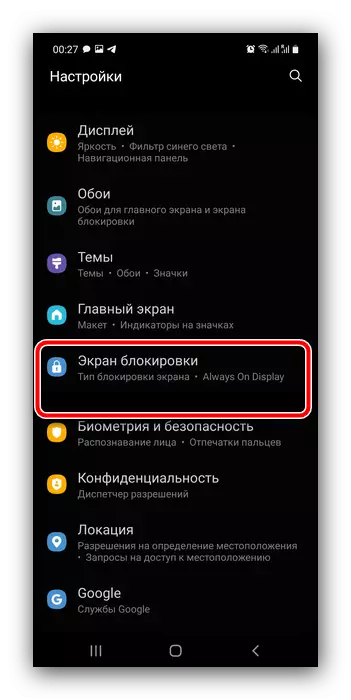


तैयार - अब स्क्रीन लॉक अक्षम है।
संभावित समस्याओं को हल करना
हम एक अलग तरह की जटिलता पर भी विचार करेंगे जो ऊपर वर्णित ऑपरेशन होने पर हो सकता है।पासवर्ड भूल गया है, फोन अवरुद्ध है
यह अक्सर होता है कि डिवाइस को पासवर्ड की आवश्यकता होती है, जिसके बिना अवरोध को अक्षम करना असंभव है। इस समस्या में कई समाधान हैं।
सेवा मेरा मोबाइल खोजें
सैमसंग उपयोगकर्ताओं को एक विशेष सेवा प्रदान करता है जो आपको डिस्काउंटिंग अवरोध सहित डिवाइस के साथ दूरस्थ जोड़ों को करने की अनुमति देता है। इस उपकरण को काम करने के लिए, यह आवश्यक है कि इंटरनेट फोन पर इंटरनेट से जुड़ता है, और सैमसंग खाता भी संलग्न और कॉन्फ़िगर किया गया है, जिस पासवर्ड से आप जानते हैं वह ज्ञात है। यदि इन आवश्यकताओं का पालन किया जाता है, तो इन चरणों का पालन करें:
घर मेरा मोबाइल खोजें
- कंप्यूटर का उपयोग करें, जिसमें ब्राउज़र के बाद उपरोक्त लिंक द्वारा किया जाता है। यहां "लॉग इन" पर क्लिक करें।
- लक्ष्य स्मार्टफोन से जुड़े खाता प्रमाण-पत्र दर्ज करें।
- सुनिश्चित करें कि वांछित डिवाइस बाईं ओर प्रदर्शित होता है। यदि यह मामला नहीं है, तो तीर के साथ बटन दबाएं और उचित स्थिति का चयन करें, फिर दाएं मेनू पर स्क्रॉल करें और "अनलॉक" चुनें।
- अब "अनलॉक" पर क्लिक करें।
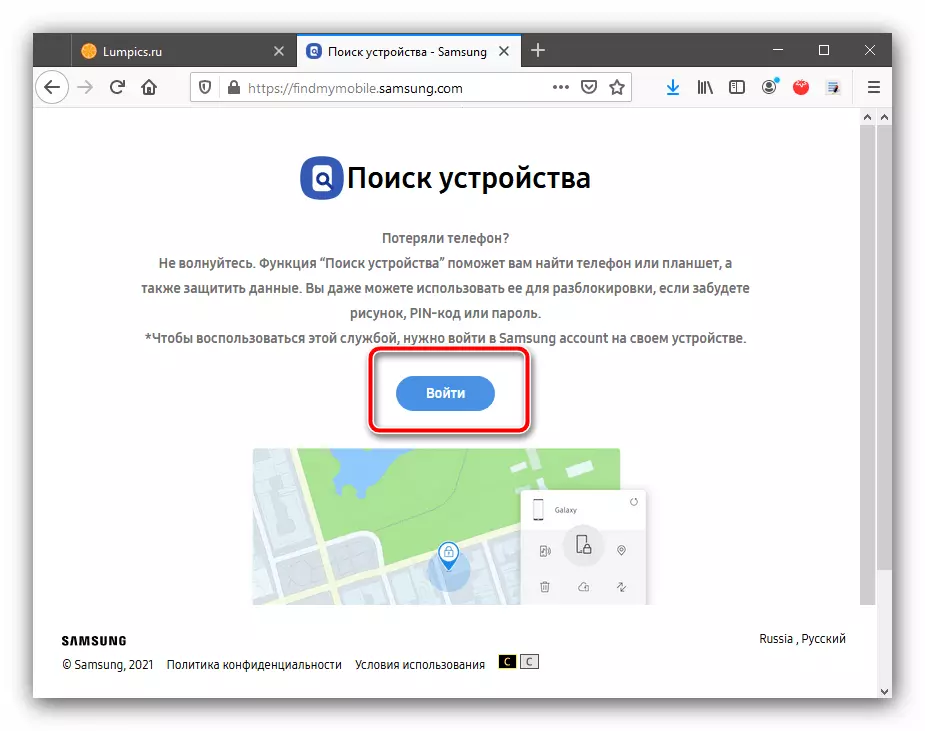
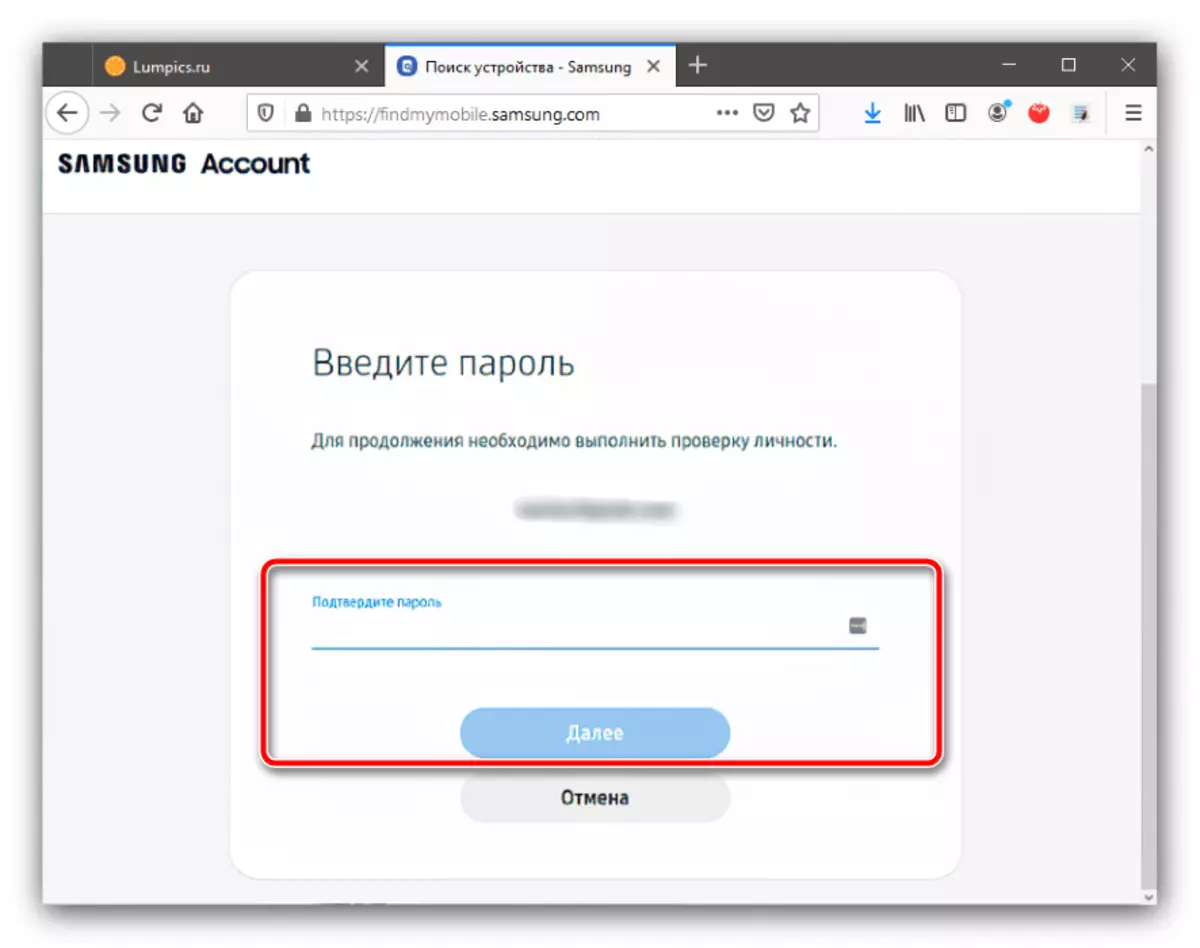
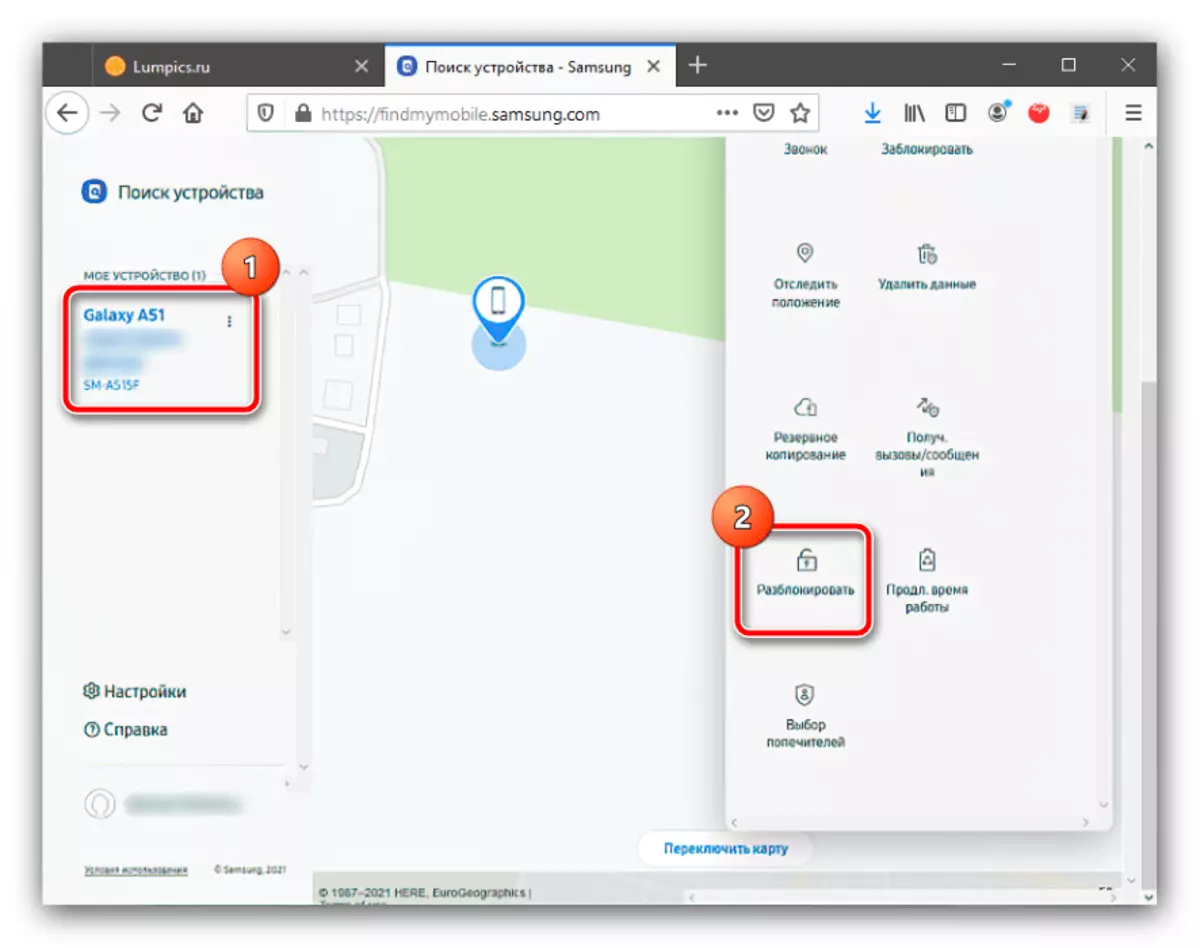
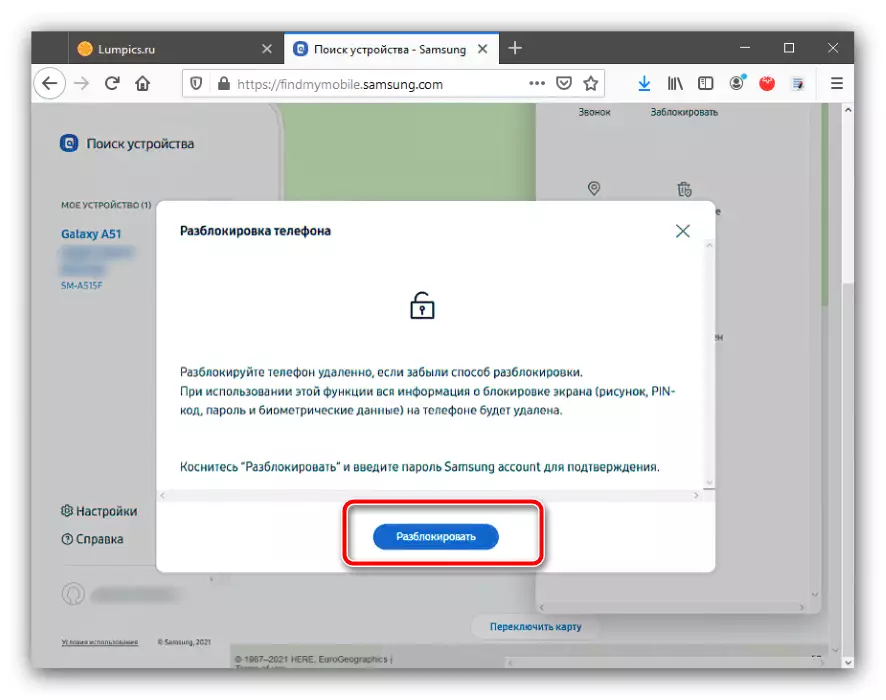
यह सेवा सैमसंग कार्डिंग से कोड अनुक्रम को फिर से दर्ज करने के लिए कहेगी, जिसके बाद आप फोन सिस्टम में प्रवेश कर सकते हैं और पासवर्ड इनपुट आवश्यकता को अक्षम कर सकते हैं।
रीसेट
महत्वपूर्ण मामलों में, जब डिवाइस को अनलॉक करना महत्वपूर्ण होता है, और उस पर उपलब्ध जानकारी तक पहुंच नहीं है, तो कारखाने में सेटिंग्स को रीसेट करने के लिए प्रक्रिया का उपयोग करना उचित है। इसका निष्पादन प्रभावी रूप से सभी सीमाओं को हटा देगा, लेकिन उपयोगकर्ता डेटा खोने की लागत। चूंकि हमारे पास सिस्टम तक पहुंच नहीं है, इसलिए वसूली के माध्यम से प्रक्रिया को निष्पादित करना आवश्यक होगा - ऐसा करने के लिए, अगले लेख में उचित निर्देशों का उपयोग करें।
और पढ़ें: सैमसंग फोन को फैक्ट्री सेटिंग्स में कैसे रीसेट करें
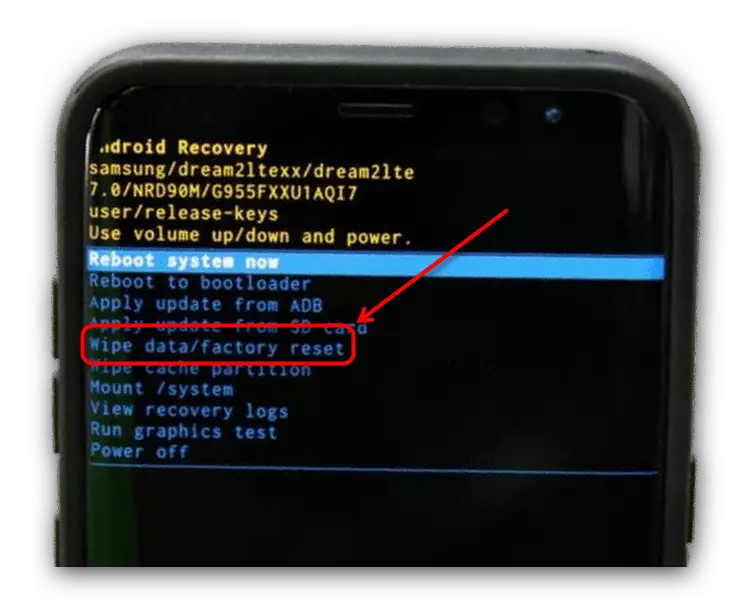
अवरुद्ध नहीं किया जाता है
कभी-कभी ऐसा होता है कि "लॉक प्रकार" मेनू आइटम "नहीं" में उपलब्ध नहीं है, और केवल सुरक्षा विकल्पों में से एक का चयन किया जा सकता है (ग्राफिक कुंजी, पिन, पासवर्ड या बायोमेट्री)। इसका मतलब यह है कि सिस्टम में एक निश्चित सॉफ़्टवेयर सक्रिय है, विशेष रूप से, जिस उपकरण के लिए व्यवस्थापकीय अधिकारों की आवश्यकता होती है, साथ ही कुछ सुरक्षा प्रमाणपत्रों के भंडार में उपस्थिति भी होती है। इस समस्या को हल करें एक या अधिक वस्तुओं द्वारा हटाया जा सकता है।
व्यवस्थापक अधिकारों को अक्षम करें
यह संभव है कि प्रशासक अधिकारों वाले कुछ अनुप्रयोगों की आवश्यकताओं के कारण स्क्रीन लॉक सेटिंग्स बंद हो जाएं। निर्देशों के अनुसार उन्हें अस्थायी रूप से अक्षम करने का प्रयास करें।
- Oneui सिस्टम सेटिंग्स पर जाएं और बॉयोमीट्रिक और सुरक्षा का चयन करें।
- यहां, "अन्य सुरक्षा सेटिंग्स" मेनू पर जाएं।
- डिवाइस व्यवस्थापक आइटम का उपयोग करें।
- उपलब्ध पदों में से पहले पर टैप करें।
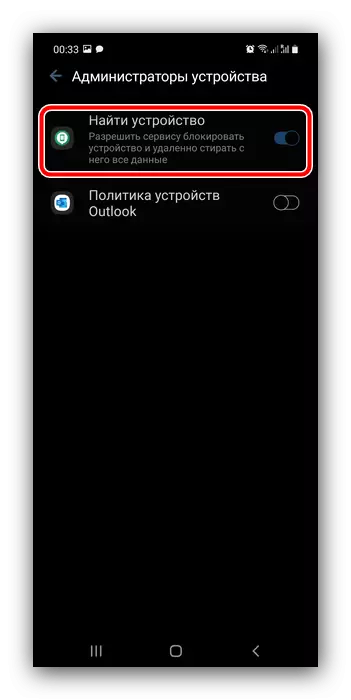
आगे "बंद करें" आइटम का उपयोग करें।
- आप पिछली विंडो पर वापस आ जाएंगे, और चयनित प्रोग्राम के विपरीत निशान गायब हो जाएगा।
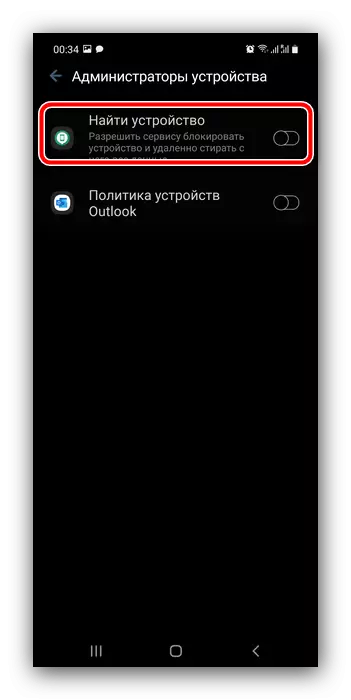
चरण 5 से एक विधि से सभी व्यवस्थापकीय प्रोग्राम डिस्कनेक्ट करें, फिर अवरोधन को निष्क्रिय करने का प्रयास करें।
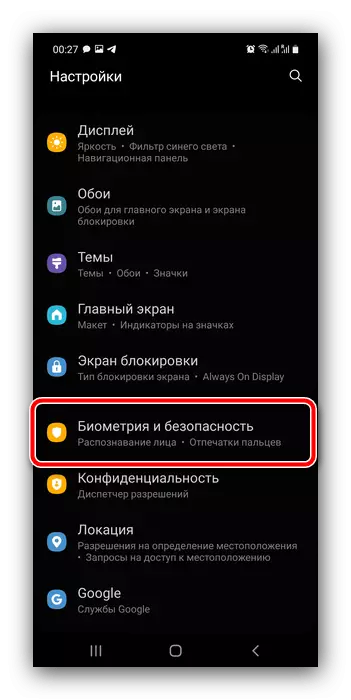
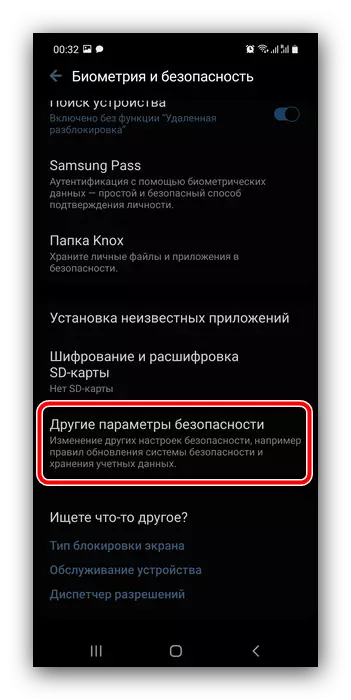
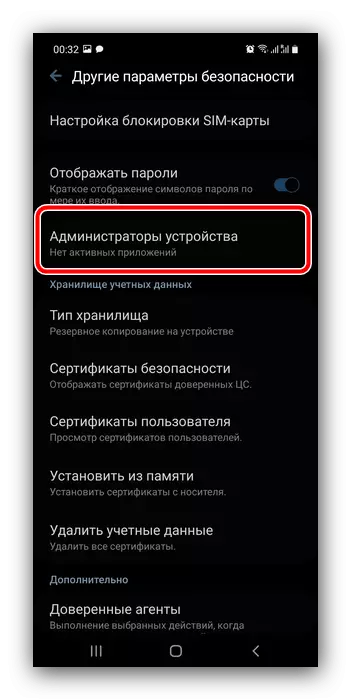

सुरक्षा प्रमाण पत्र निकालना
कुछ अनुप्रयोग (उदाहरण के लिए, एंटीवायरस या अभिभावकीय नियंत्रण) अतिरिक्त रूप से सुरक्षा प्रमाणपत्र स्थापित करते हैं जो स्क्रीन लॉक को हटाने पर रोक लगा सकते हैं। यदि विचार के तहत समस्या को हल करने के पिछले तरीकों में से कोई भी मदद नहीं करता है, तो यह बहुत संभावना है कि कारण अतिरिक्त सुरक्षा के साधनों में ठीक से निहित है। पिछले निर्देश के इस दोहराए गए चरण 1-2 के लिए आप उन्हें हटा सकते हैं, लेकिन अब "खाता कार्ड स्टोरेज" ब्लॉक में "कार्ड डेटा हटाएं" का चयन करें।
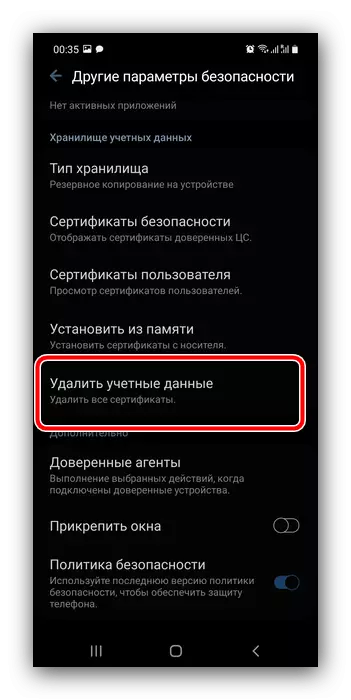
ऑपरेशन की पुष्टि करें।
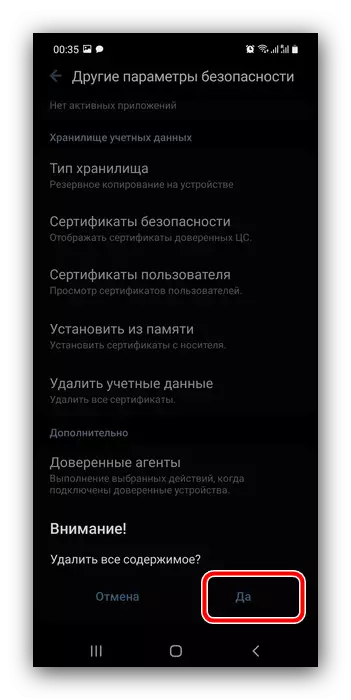
अब प्रमाण पत्र हटाने के बाद, समस्या को समाप्त किया जाना चाहिए।
डिकोडिंग डिवाइस
आखिरी कारण लॉक को बंद करना असंभव है, अक्सर सक्रिय स्मार्टफ़ोन मेमोरी एन्क्रिप्शन होता है: यह सुरक्षा विकल्प सीधे आवश्यक पैरामीटर की उपलब्धता को प्रभावित करता है। प्रशासकों को अक्षम करने के लिए चरण 1-2 निर्देश दोहराएं और "एन्क्रिप्शन" ब्लॉक में बिंदुओं की स्थिति को देखें। यदि "डिक्रिप्ट डिवाइस" विकल्प है, तो इसका उपयोग करें।
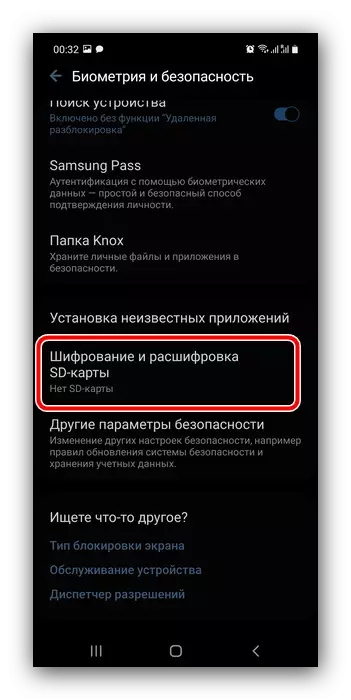
प्रक्रिया के अंत में, जांचें कि स्क्रीन लॉक को अक्षम करना है या नहीं। सबसे अधिक संभावना है, इस बार ऑपरेशन सफलतापूर्वक पूरा किया जाना चाहिए।
